WPS表格办公之设置英文显示当天日期
来源:网络收集 点击: 时间:2024-08-12【导读】:
我们在利用WPS表格与Excel表格进行日常办公时,经常需要设置日期在表格当中,但中文日期在之前的教程当中我们已经给大家介绍过了,那么如何在WPS表格当中,设置英文的日期显示呢,今天我们就来教大家,如何在WPS表格与Excel表格当中,设置当天日期英文显示的方法,具体怎么操作呢,一起来学习一下吧。品牌型号:联想E480系统版本:window10软件版本:WPS12.0方法/步骤1/5分步阅读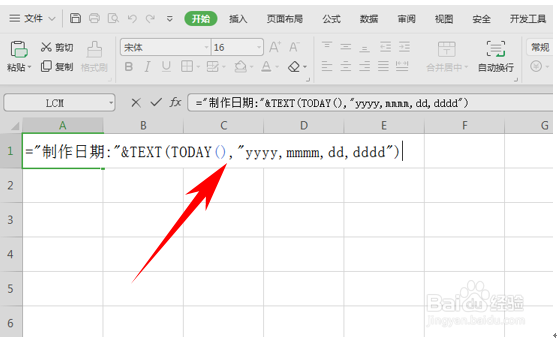 2/5
2/5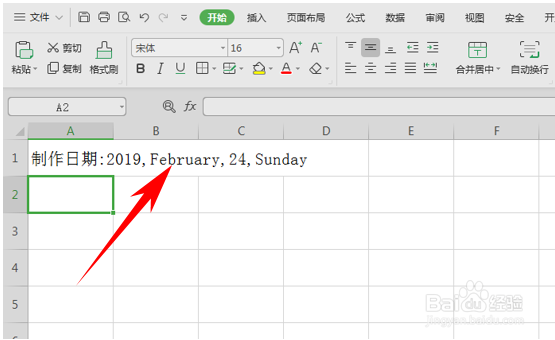 3/5
3/5 4/5
4/5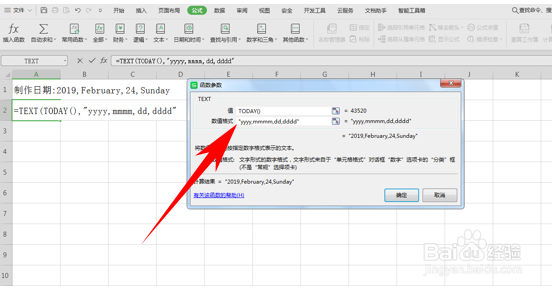 5/5
5/5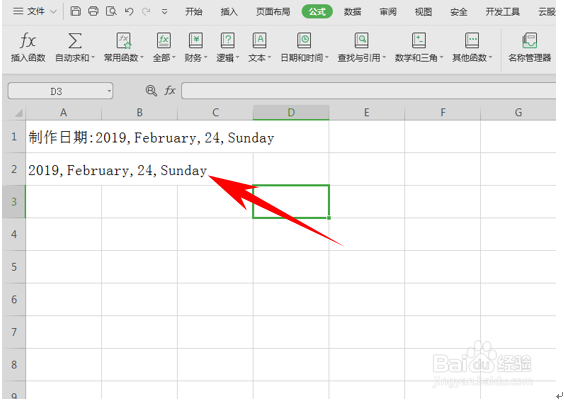
第一种方法,在单元格当中输入公式=”制作日期:”TEXT(TODAY(),”yyyy,mmmm,dd,dddd”),如下图所示。
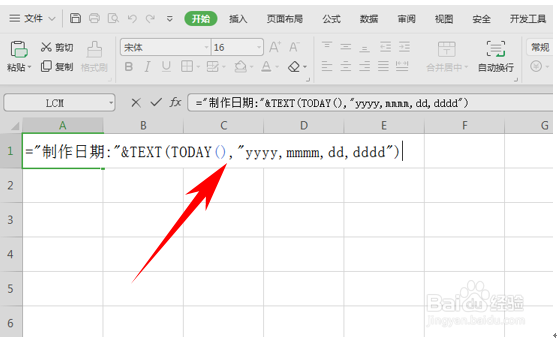 2/5
2/5单击回车后,我们看到英文日期、年份、月份、天数包括星期几都已经显示出来了。如下图所示。
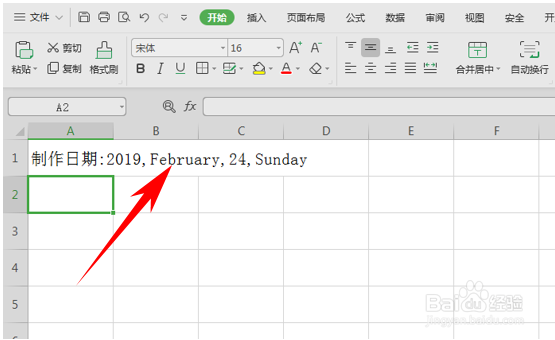 3/5
3/5如果记不住公式,还有一个方法,单击工具栏公式下的插入函数。
 4/5
4/5在选择函数处输入TEXT函数,单击确定,弹出函数参数的对话框,在值的地方输入TEXT(TODAY(),在数字格式处输入”yyyy,mmmm,dd,dddd”,单击确定。
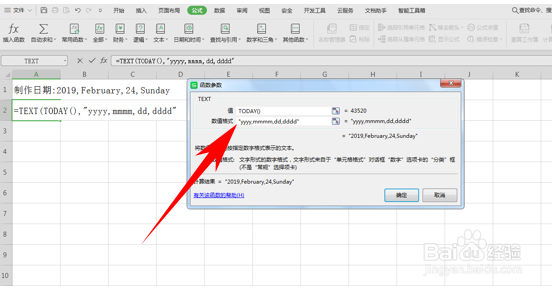 5/5
5/5单击回车后,我们看到当天的英文日期及星期同样显示出来了。
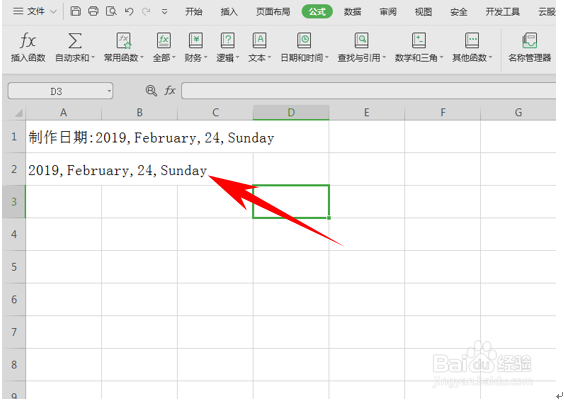
版权声明:
1、本文系转载,版权归原作者所有,旨在传递信息,不代表看本站的观点和立场。
2、本站仅提供信息发布平台,不承担相关法律责任。
3、若侵犯您的版权或隐私,请联系本站管理员删除。
4、文章链接:http://www.1haoku.cn/art_1112808.html
上一篇:教你画煮饭锅
下一篇:考教师编制应该从什么时候开始准备
 订阅
订阅